本文目录导读:
在当今数字化时代,网站的搭建和维护是企业和个人展示自我和推广业务的重要手段之一,对于使用织梦(DEDECMS)作为建站工具的用户来说,将本地开发环境中的网站文件传输到服务器上进行部署是一项常见任务,本文将详细介绍如何利用FTP协议高效、安全地完成这一过程。
准备工作
-
选择合适的FTP客户端软件:
常见的FTP客户端包括FileZilla、FlashFXP等,这些软件提供了直观的操作界面,支持多种文件传输功能,如断点续传、批量操作等。
-
获取服务器的FTP信息:
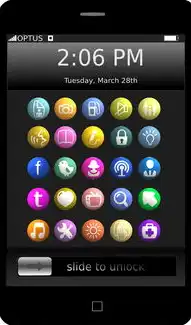
图片来源于网络,如有侵权联系删除
确保已从主机提供商处获得正确的FTP地址、端口号、用户名和密码等信息,这些信息通常可以在控制面板或服务器的配置文档中找到。
-
备份重要数据:
在进行任何操作之前,建议先对本地站点数据进行完整备份,以防万一操作失误导致数据丢失。
连接FTP服务器
-
启动FTP客户端软件:
打开选定的FTP客户端程序,点击“新建站点”按钮或类似选项来创建一个新的连接设置。
-
输入FTP详细信息:
- 在弹出的对话框中填写以下信息:
- 服务器名称:即FTP地址,例如
example.com。 - 端口:默认为21,但某些特殊情况下可能需要更改。
- 用户名:由主机提供商提供的登录账号。
- 密码:与用户名对应的登录密码。
- 服务器名称:即FTP地址,例如
- 点击“测试连接”按钮验证设置的准确性,确保能够成功建立连接。
- 在弹出的对话框中填写以下信息:
-
浏览远程目录结构:
成功连接后,您将在右侧窗口看到服务器的根目录结构,这有助于您快速定位目标文件夹并进行后续操作。
上传文件至服务器
-
切换工作模式:
根据您的需求选择不同的工作模式。“被动模式”(Passive Mode)适用于大多数情况下的网络环境;而“主动模式”(Active Mode)在某些防火墙限制下可能会遇到问题。
-
选择待上传文件:
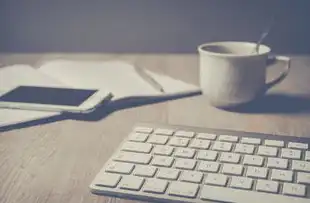
图片来源于网络,如有侵权联系删除
在左侧本地计算机窗口中选择要上传的所有文件和文件夹,可以通过按住Ctrl键多选或者拖拽的方式进行选择。
-
开始上传过程:
右键单击所选项目,选择“上传”命令,系统会自动将这些文件复制到指定的远程路径中。
-
监控进度:
上传过程中,客户端界面上通常会显示当前文件的传输速度以及剩余时间等信息,让您实时了解状态。
-
处理错误提示:
如果在上传过程中遇到权限不足、文件大小超限等问题,请检查相关设置并根据实际情况调整策略。
优化FTP传输性能
为了提高FTP传输效率,可以采取以下措施:
- 使用压缩技术减小文件体积;
- 选择更快的网络线路以降低延迟;
- 利用多线程或多并发请求并行处理多个文件的上传/下载任务。
注意事项
- 在进行大规模的数据传输时,务必注意网络安全和数据保密性,避免未经授权的人员访问敏感信息。
- 定期检查并及时更新FTP客户端和相关系统的安全补丁,防止恶意攻击者利用漏洞入侵系统。
熟练掌握FTP的基本操作技巧对于网站的开发和管理至关重要,希望通过本文的学习,您可以更加自信地在实际工作中运用这些知识,顺利实现本地织梦网站向服务器的无缝迁移。



评论列表